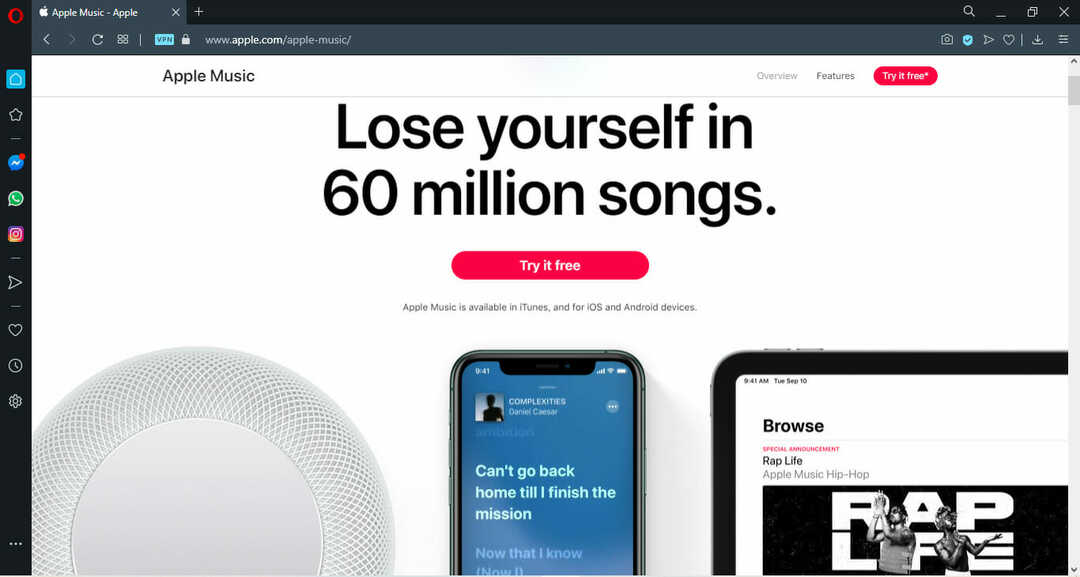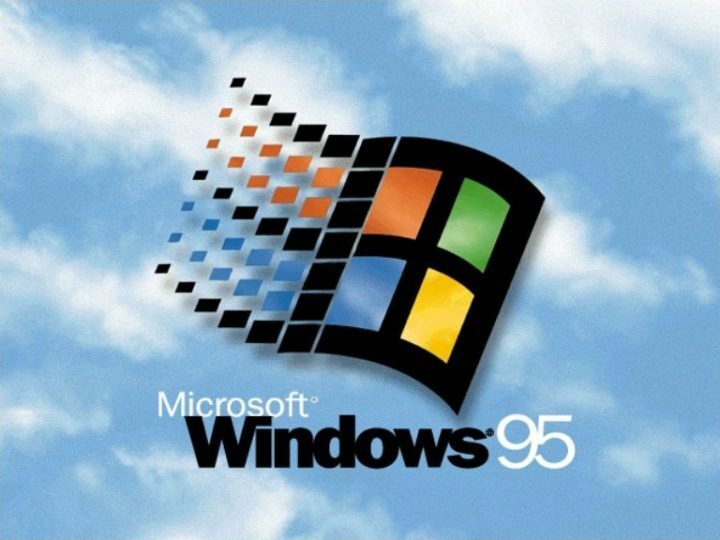- Anda sekarang akhirnya dapat menggunakan FaceTime di Windows 11 dan semuanya tidak berbeda untuk iterasi sebelumnya.
- Anda tidak perlu memasang aplikasi atau alat lain, tetapi cukup gunakan tautan ke panggilan FaceTime dan pasang Google Chrome atau Microsoft Edge.
- Meskipun Anda dapat bergabung dengan panggilan FaceTime, perlu diingat bahwa Anda tetap tidak dapat menghosting panggilan tersebut.
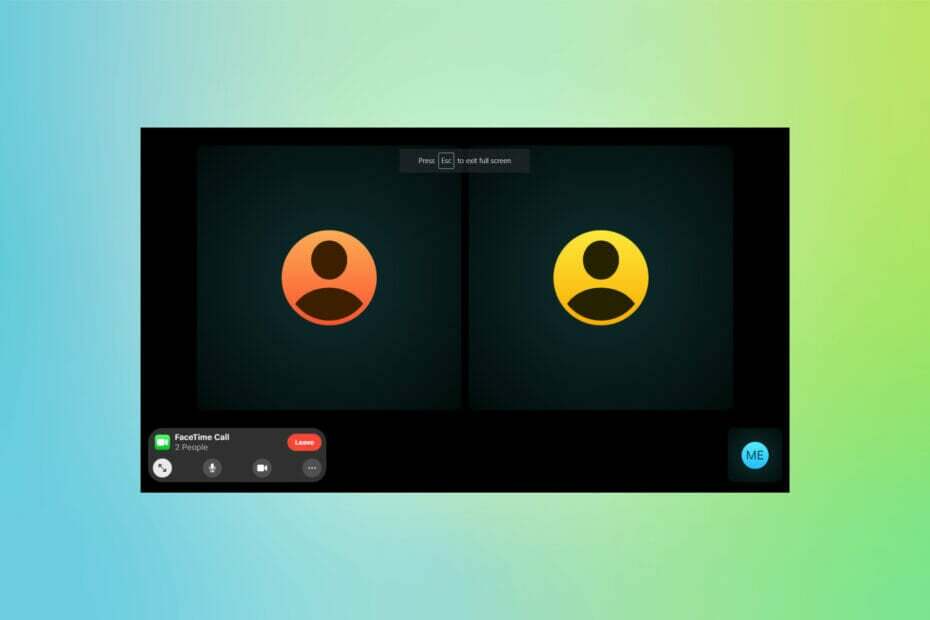
xINSTAL DENGAN MENGKLIK FILE DOWNLOAD
Perangkat lunak ini akan memperbaiki kesalahan umum komputer, melindungi Anda dari kehilangan file, malware, kegagalan perangkat keras, dan mengoptimalkan PC Anda untuk kinerja maksimal. Perbaiki masalah PC dan hapus virus sekarang dalam 3 langkah mudah:
- Unduh Alat Perbaikan PC Restoro yang datang dengan Teknologi yang Dipatenkan (paten tersedia di sini).
- Klik Mulai Pindai untuk menemukan masalah Windows yang dapat menyebabkan masalah PC.
- Klik Perbaiki Semua untuk memperbaiki masalah yang memengaruhi keamanan dan kinerja komputer Anda
- Restoro telah diunduh oleh 0 pembaca bulan ini.
FaceTime, salah satu platform konferensi video paling populer, sekarang tersedia di Windows. Sejak dirilis kembali pada tahun 2010, itu melayani secara eksklusif untuk perangkat Apple. Tetapi dengan iOS 15, Anda akhirnya dapat menggunakan Facetime di Windows 11 dan iterasi sebelumnya.
Selain Windows, FaceTime juga tersedia untuk pengguna Android dan Linux. Selain itu, Anda sekarang dapat mengakses iCloud di Windows 11, tidak seperti Facetime, itu tidak akan tersedia untuk iterasi sebelumnya.
Jika Anda berencana untuk beralih ke perangkat Apple hanya untuk menjadi bagian dari panggilan Facetime dengan teman dan keluarga, duduk dan baca bersama untuk mengetahui bagaimana Anda dapat bergabung dengan panggilan Facetime dari komputer Windows 11 Anda.
Bisakah saya menyelenggarakan panggilan FaceTime dari komputer Windows?
Sayangnya, jawabannya adalah Tidak. Meskipun pengguna Windows dapat menjadi bagian dari panggilan FaceTime, mereka tetap tidak dapat membuat atau menghostingnya. Opsi untuk memulai panggilan FaceTime hanya tersedia untuk pengguna Apple, yaitu mereka yang menggunakan iPhone, iPad, dan Mac.
Untuk bergabung dengan panggilan FaceTime, Anda hanya perlu tautannya. Minta tuan rumah untuk membagikan tautan melalui salah satu saluran pilihan dan ikuti langkah-langkah yang tercantum di sebelah untuk bergabung.
Bagaimana saya bisa bergabung dengan panggilan FaceTime dari komputer Windows 11?
Ini adalah proses tiga langkah – yang pertama adalah membuat tautan undangan FaceTime, yang kedua bergabung dengan panggilan di PC Windows 11, dan yang ketiga adalah menyetujui permintaan. Kami telah mencantumkan ketiganya untuk membantu Anda memahami cara menjadi tuan rumah panggilan serta menjadi bagian darinya, jika itu di-host oleh pengguna Apple lain.
1. Buat tautan undangan FaceTime (perangkat Apple)
CATATAN
Langkah-langkah yang tercantum di sini adalah membuat tautan undangan di iPhone atau iPad. Proses di Mac sangat mirip dan begitu Anda mendapatkan ide dari sini, tidak akan sulit untuk membuatnya. Jika Anda sudah memiliki tautan, lanjutkan ke langkah berikutnya.
- Ketuk pada FaceTime ikon aplikasi.
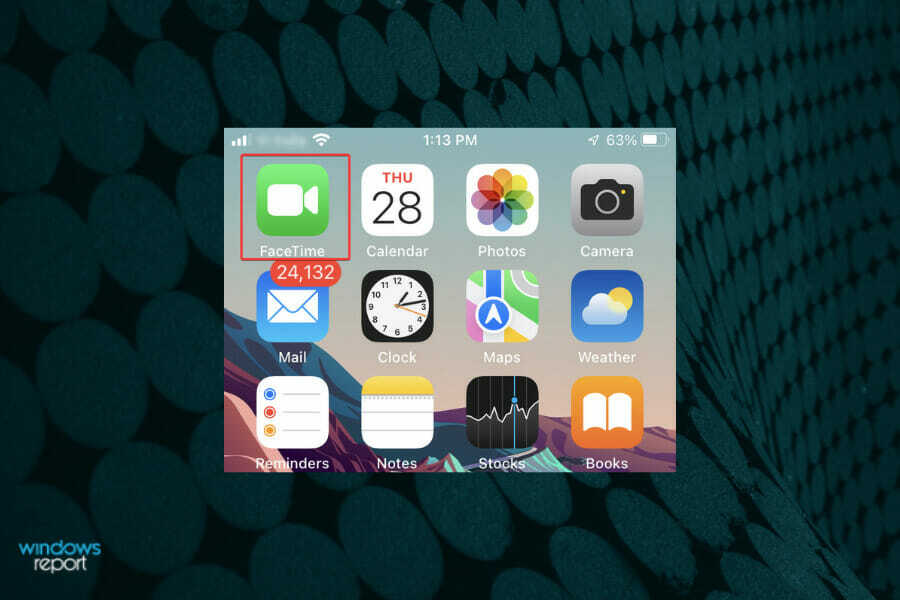
- Selanjutnya, ketuk Buat Tautan tombol.
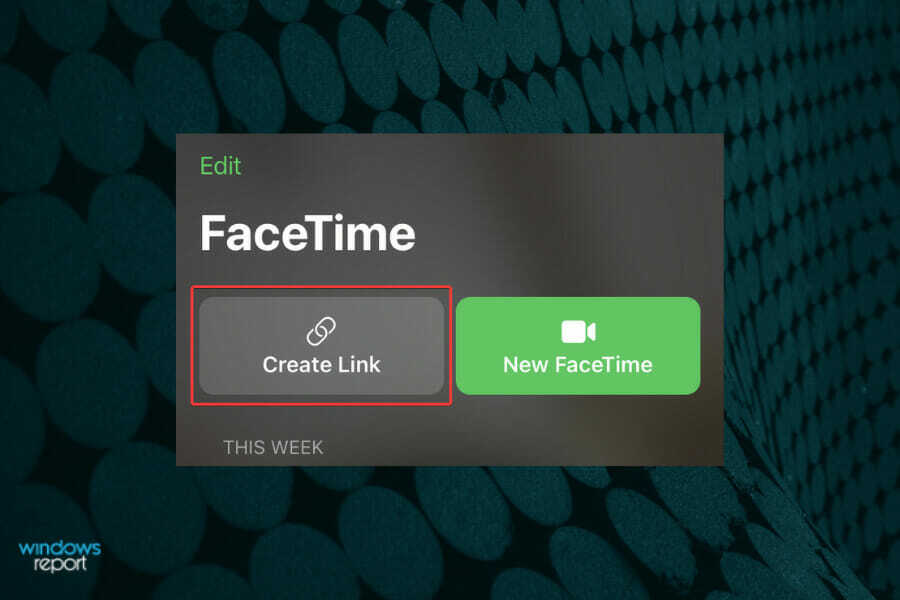
- Ketuk Tambahkan Nama untuk memberi nama pada FaceTime panggilan.
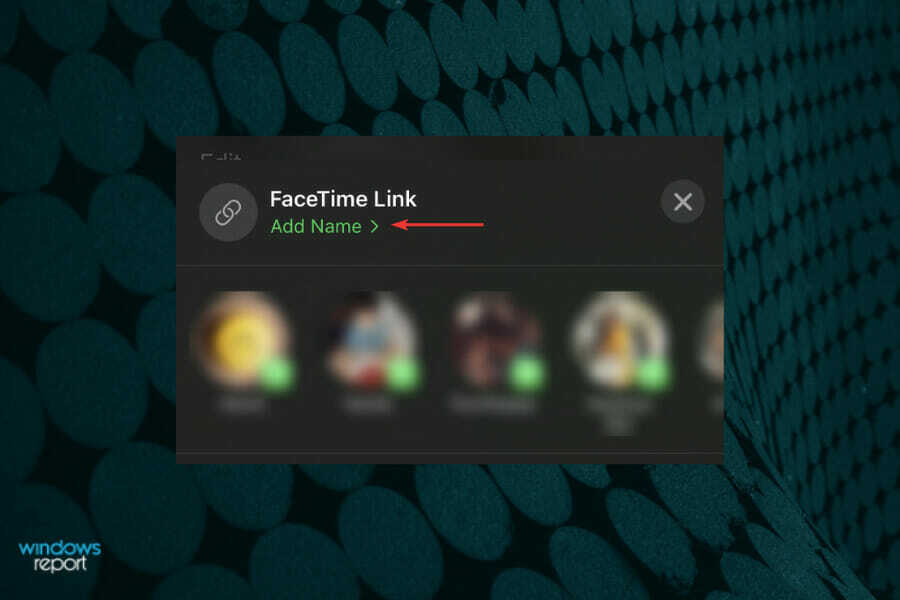
- Masukkan nama di bidang teks dan ketuk Oke untuk menyimpannya.
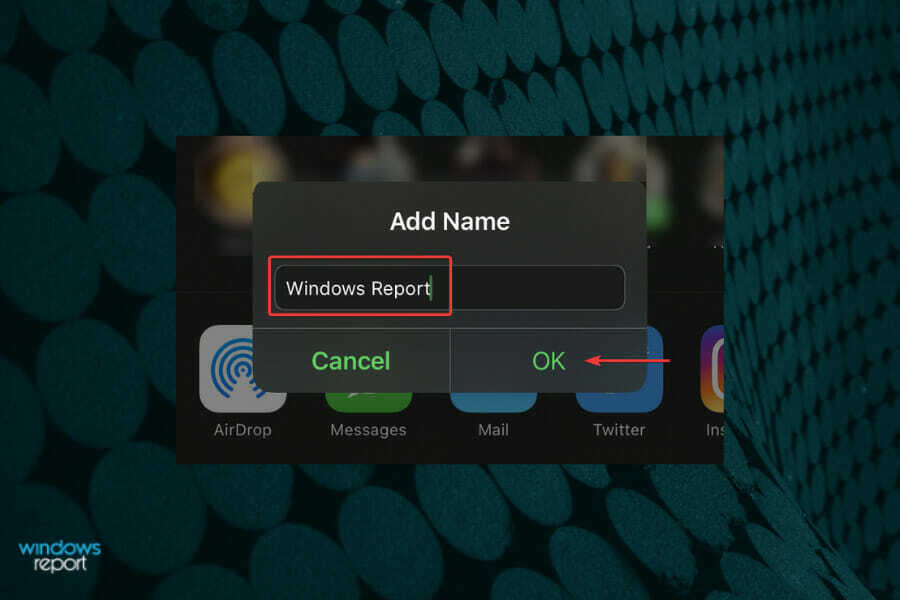
- Pilih opsi untuk membagikan tautan FaceTime dengan pengguna Windows 11. Anda dapat mengirimkannya melalui pesan, email, WhatsApp, atau platform perpesanan lainnya. Anda juga dapat mengetuk Salinan dan bagikan tautan melalui saluran lain, jika tidak tercantum di sini.
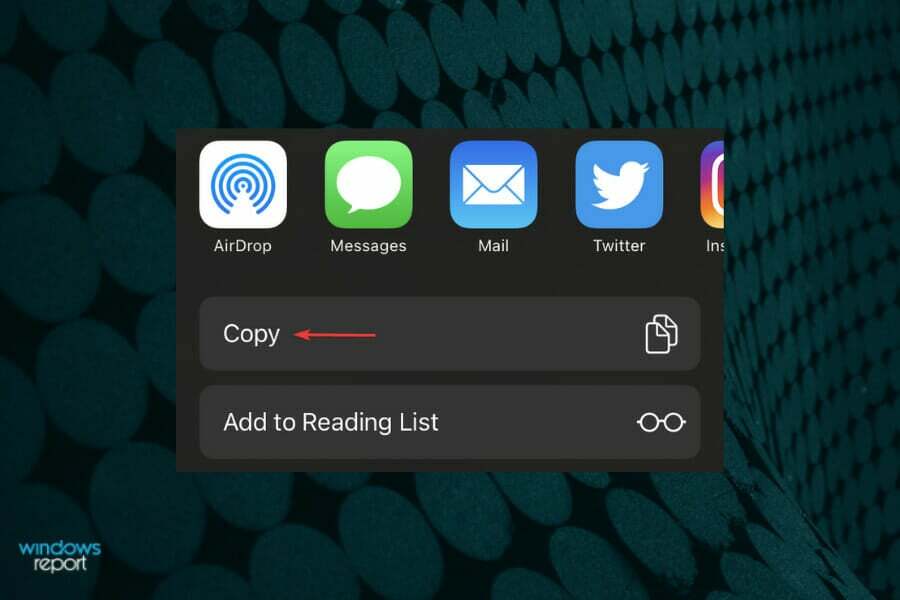
- Sekarang, ketuk tautan yang baru saja Anda buat yang terdaftar di bawah Mendatang.
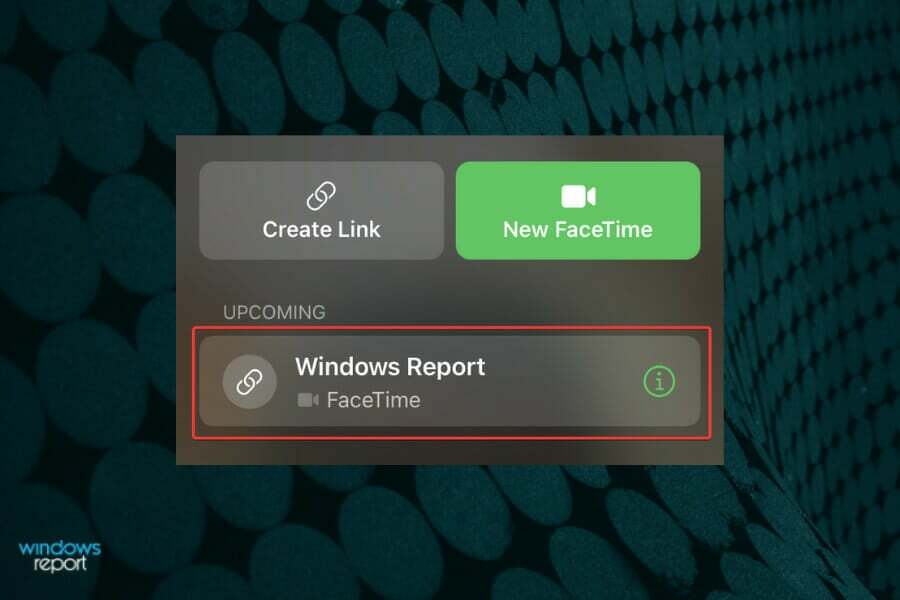
- Ketuk Bergabung.
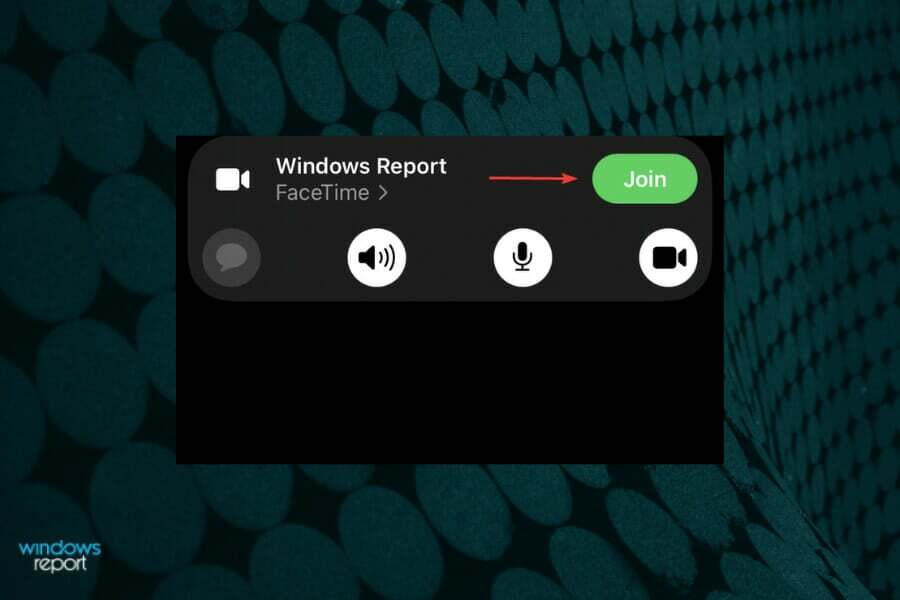
Setelah panggilan dimulai, Anda dapat menunggu mereka yang menggunakan Windows 11 untuk bergabung dengan FaceTime. Setiap kali seseorang ingin bergabung, Anda akan memiliki opsi untuk menyetujui, seperti yang dibahas pada langkah terakhir.
Juga, tidak perlu memberi nama pada tautan dan Anda dapat membuatnya dengan sangat baik tanpanya.
2. Bergabung dengan panggilan Facetime (PC Windows)
- Klik tautan yang Anda terima untuk bergabung dengan FaceTime di Windows 11.
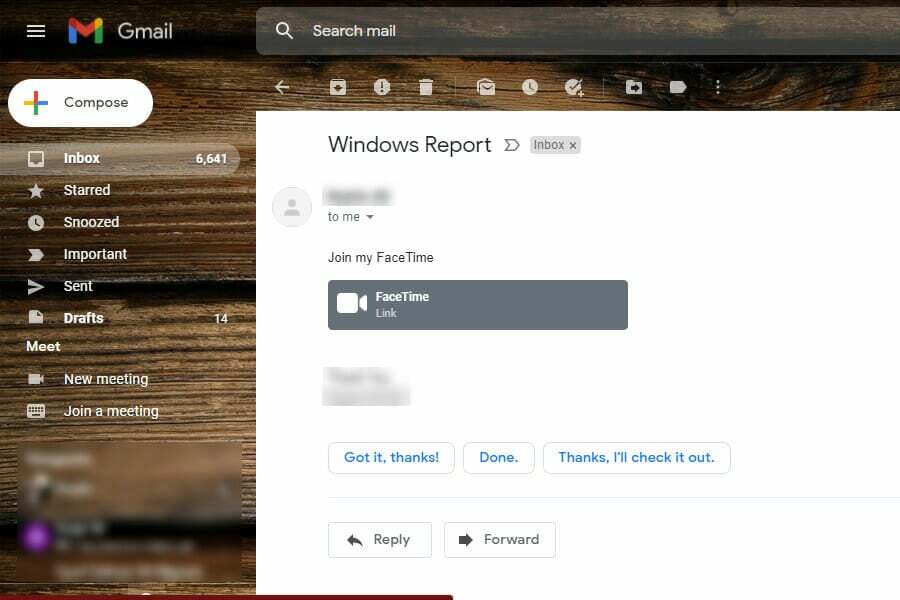
- Masukkan nama Anda di bagian yang diperlukan dan klik Melanjutkan.
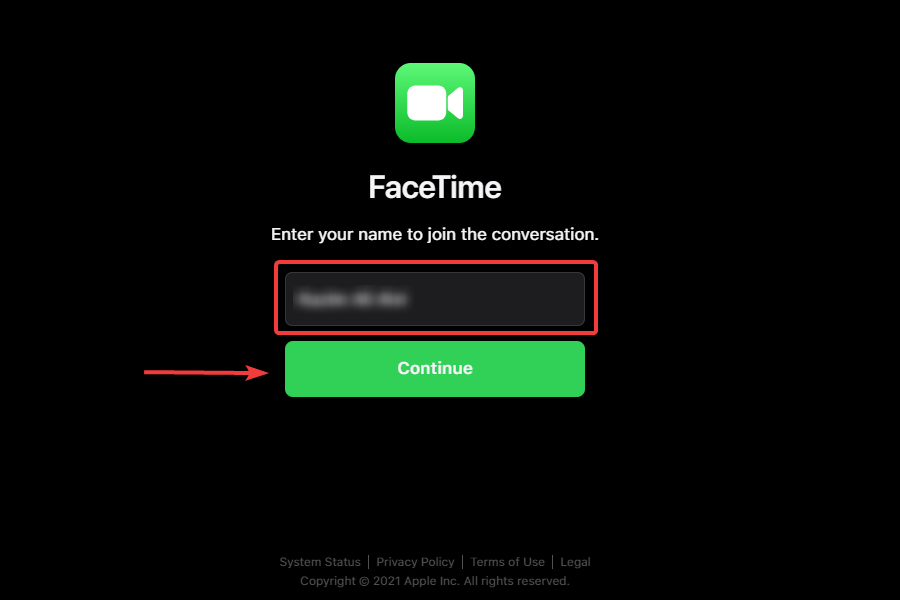
- Klik Mengizinkan untuk mengizinkan FaceTime mengakses mikrofon dan webcam Anda, lalu klik Bergabung. Anda akan dimintai izin untuk pertama kali.
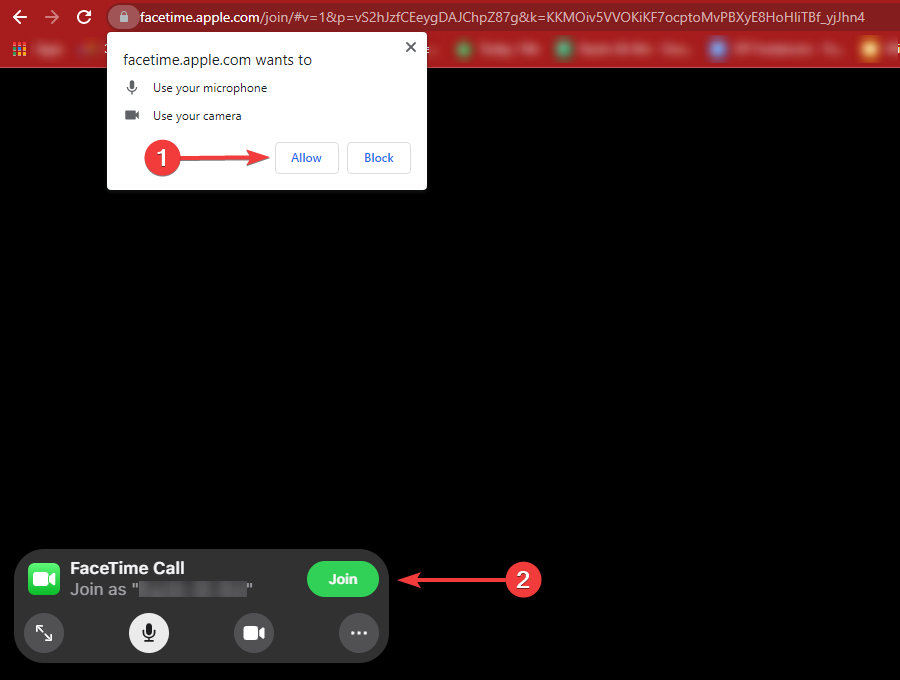
- Tunggu hingga tuan rumah menyetujui dan mengizinkan Anda masuk.
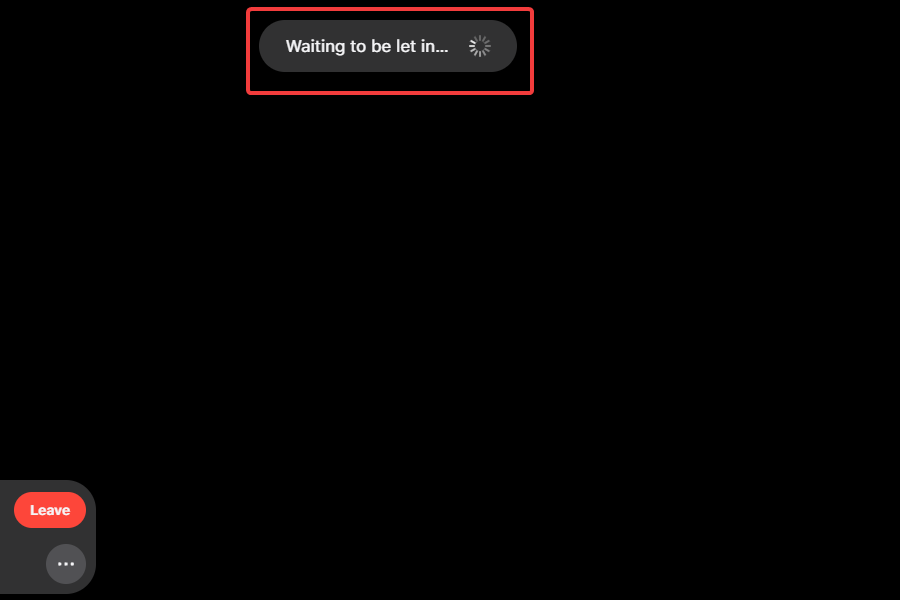
Proses untuk bergabung dengan panggilan FaceTime dari PC Windows 11 cukup sederhana. Namun, Anda harus menunggu tuan rumah menyetujui. Setelah selesai, Anda dapat mulai berinteraksi dengan mereka yang hadir dalam panggilan.
3. Menyetujui permintaan bergabung (perangkat Apple)
- Setelah seseorang mengklik tautan dan bergabung dengan panggilan, pemberitahuan diterima di pihak tuan rumah. Cukup ketuk HijauKutu tombol untuk menyetujui.
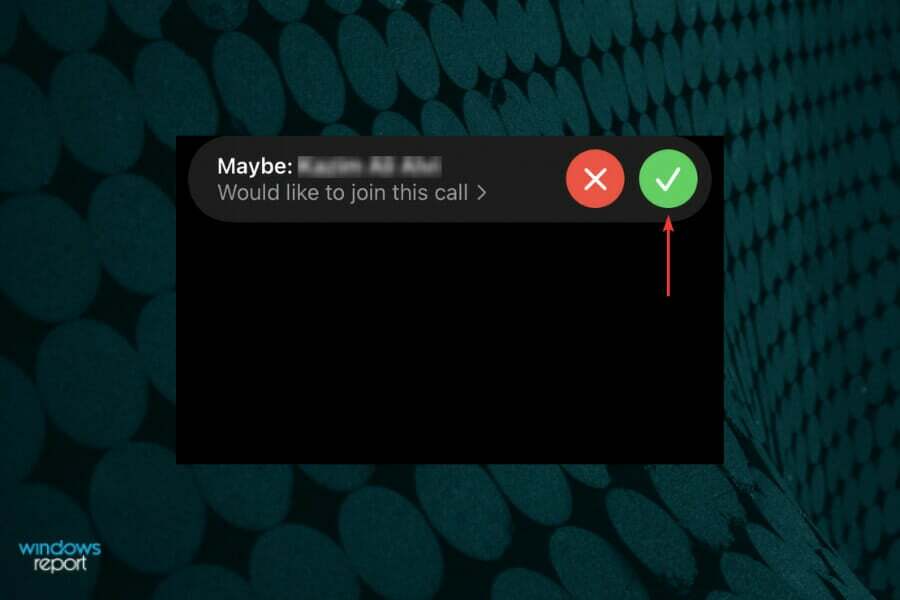
Setelah permintaan disetujui, Anda akan segera bergabung dengan panggilan FaceTime, dan tidak akan lagi melewatkan salah satu platform konferensi video paling populer.
Bagaimana cara membagikan tautan panggilan FaceTime di Windows?
- Klik pada elispis (tiga titik) di dekat pojok kiri bawah.
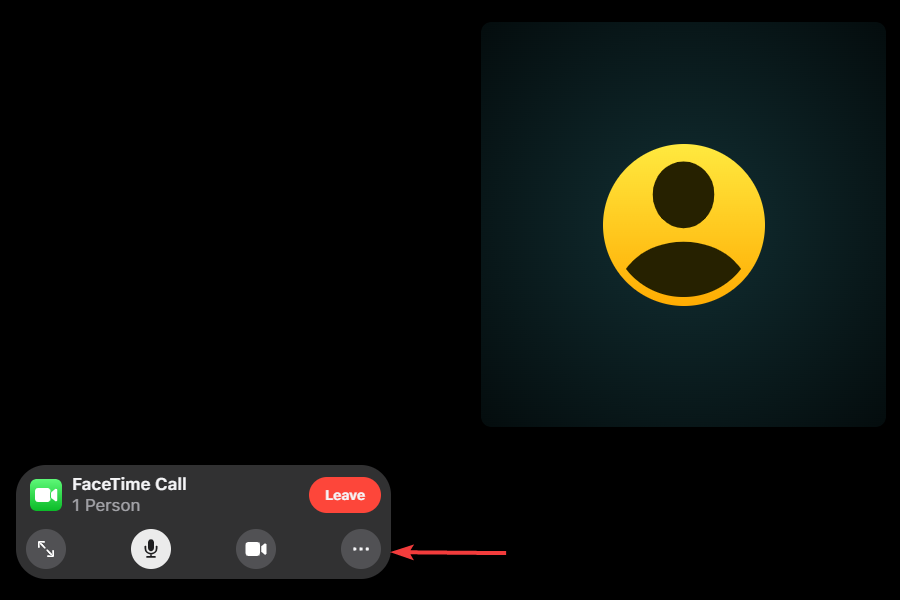
- Sekarang, klik pada Membagikan tautan tombol ditempatkan tepat di bawah daftar orang yang sedang menelepon.
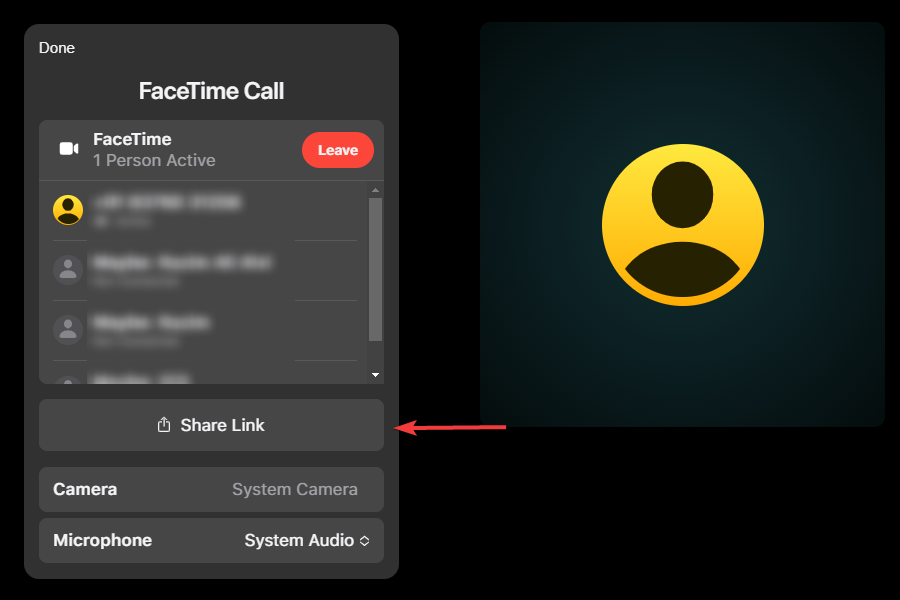
- Pilih saluran yang diperlukan untuk membagikan tautan dari opsi yang tercantum di sini.
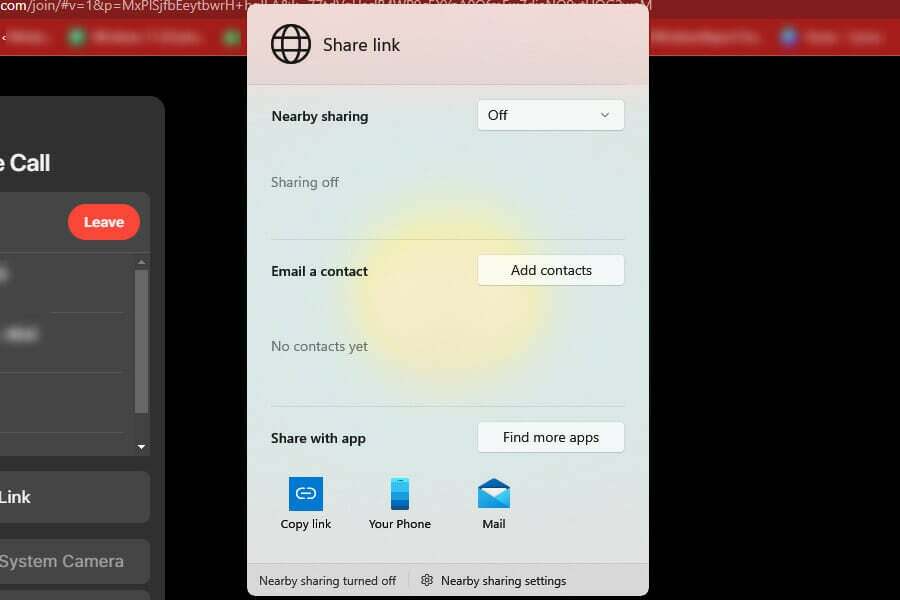
Meskipun Anda tidak dapat membuat tautan, FaceTime masih memungkinkan Anda untuk membagikannya dengan pengguna Windows dan Apple lainnya. Setelah Anda masuk, Anda dapat mengundang orang sebanyak-banyaknya. Namun, perlu diingat bahwa jumlah maksimum peserta dalam panggilan FaceTime adalah 32.
Bisakah saya menggunakan SharePlay dan berbagi layar di FaceTime di Windows 11?
Anda tidak dapat menggunakan SharePlay atau berbagi layar saat menggunakan FaceTime di sistem Windows 11 Anda, meskipun itu akan menjadi tambahan yang bagus.
SharePlay memungkinkan Anda melakukan lebih dari sekadar berbicara. Peserta dapat menonton film atau mendengarkan lagu bersama saat melakukan panggilan FaceTime. Berbagi layar, seperti namanya, hanyalah berbagi layar Anda dengan orang lain dalam panggilan.
Bisakah saya menggunakan FaceTime di Windows 11 di semua browser web?
Jawabannya adalah Tidak. Apple merekomendasikan penggunaan versi terbaru Google Chrome atau Microsoft Edge untuk pengalaman FaceTime terbaik. Ketika kami mencoba menggunakan browser lain untuk bergabung dengan panggilan, sepertinya berfungsi dengan baik di Opera.
Namun, ketika menggunakan Mozilla Firefox, itu menunjukkan bahwa browser saat ini tidak didukung dan kita perlu beralih ke yang lain.
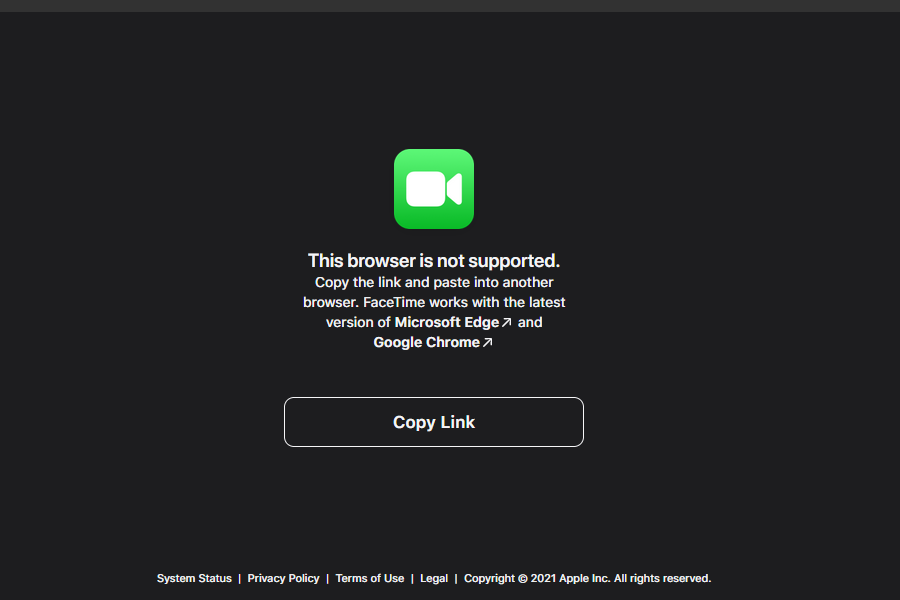
Jika Anda menggunakan browser lainnya, periksa apakah Anda dapat bergabung dengan panggilan FaceTime. Jika Anda menerima kesalahan, kami sarankan, dan begitu juga Apple, Anda beralih ke Chrome atau Edge.
Itu saja untuk menggunakan FaceTime di Windows 11. Sekarang, Anda tidak perlu membeli perangkat Apple untuk menggunakan FaceTime. Tetapi dengan fungsi yang terbatas, itu sederhana dan sederhana dan tidak menawarkan banyak pilihan seperti aplikasi konferensi video lainnya di luar sana.
Jika Anda tidak dapat melihat orang lain di FaceTime di Mac, atau tidak dapat masuk ke FaceTime, memperbaikinya tidak akan memakan banyak waktu. Lihat saja solusi kami dan Anda tidak akan menyesal melakukannya.
Silakan coba FaceTime di Windows dan beri tahu pengalaman Anda di bagian komentar di bawah.
![Tidak dapat menghapus Pembaruan Perangkat Lunak Apple di Windows 10 [Tetap]](/f/c3598b29d1d6258b20ff562e8d4d82ce.jpg?width=300&height=460)